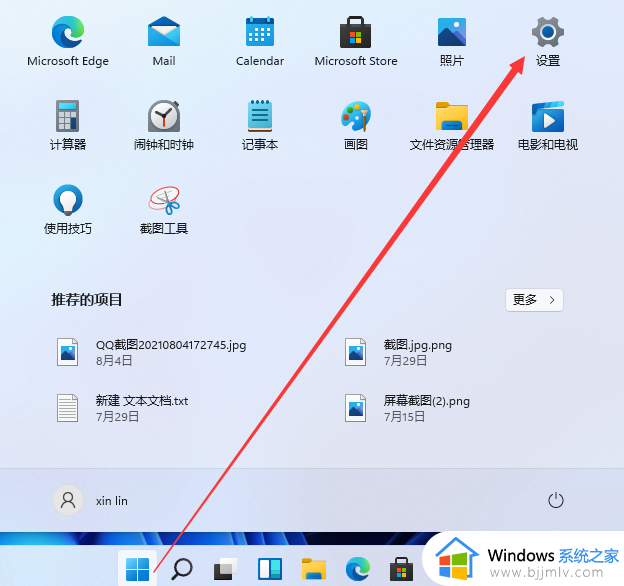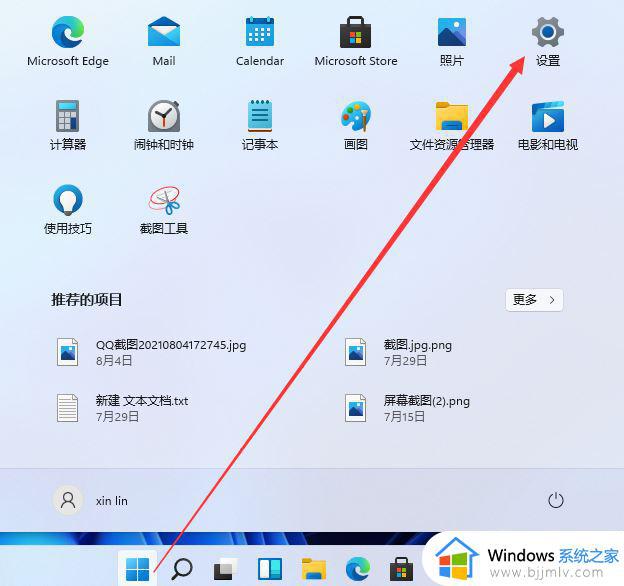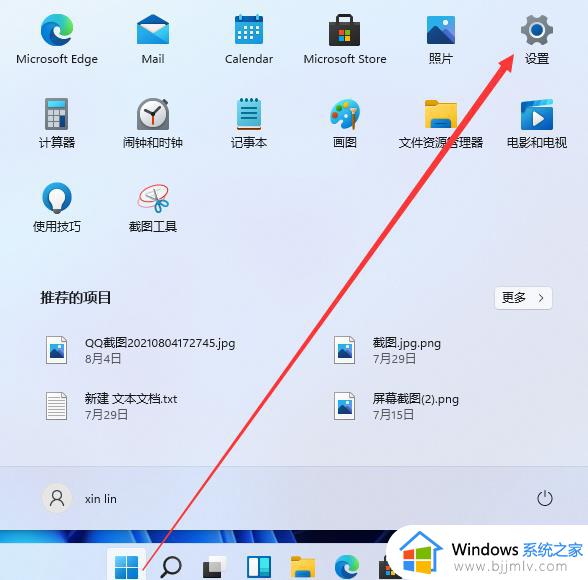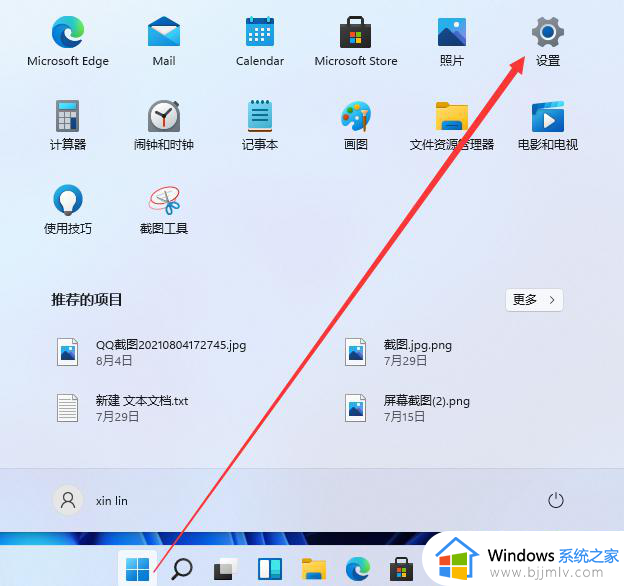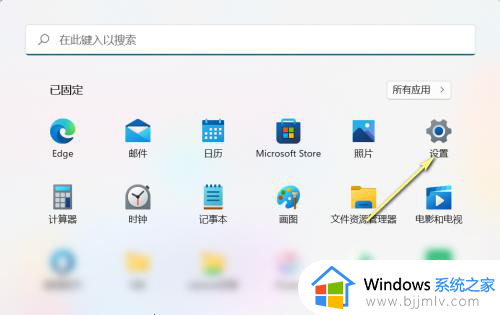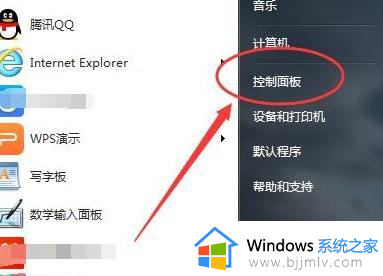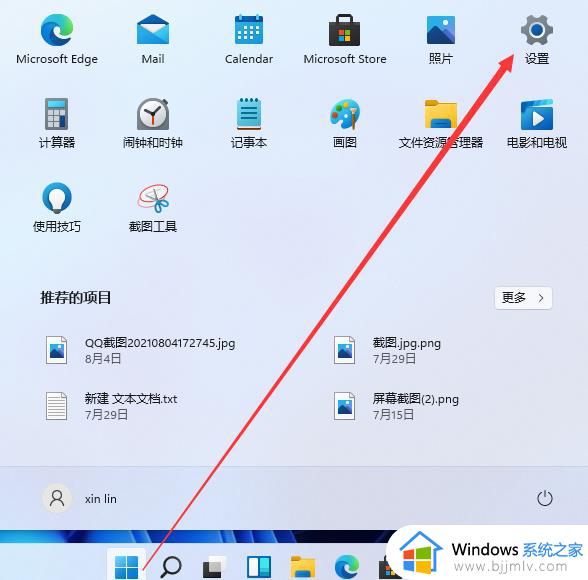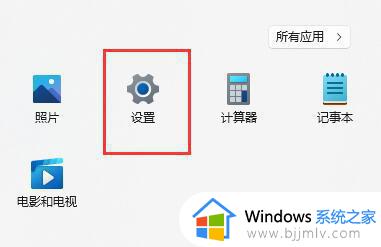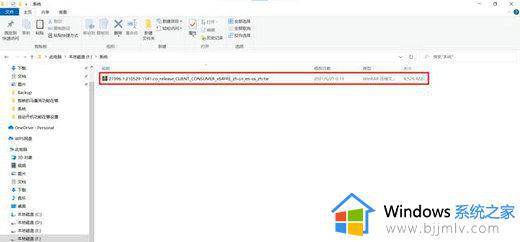windows11虚拟键盘怎么调出来 windows11打开虚拟键盘的方法
更新时间:2024-07-16 14:23:14作者:run
在windows11系统中,用户可以通过简单的操作调用虚拟键盘,无需外接物理键盘即可完成输入任务,可是windows11虚拟键盘怎么调出来呢?下面就来介绍windows11打开虚拟键盘的方法。
win11打开虚拟键盘的方法:
1、点击下方任务栏中的开始,在菜单中选择"设置"选项进入。

2、在新界面中,点击左下方的"辅助功能"。
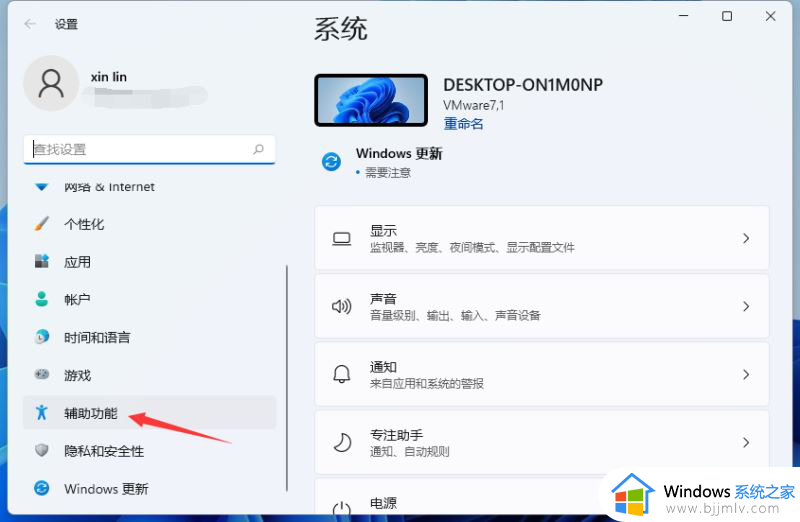
3、接着点击右侧"交互"中的"键盘"选项。
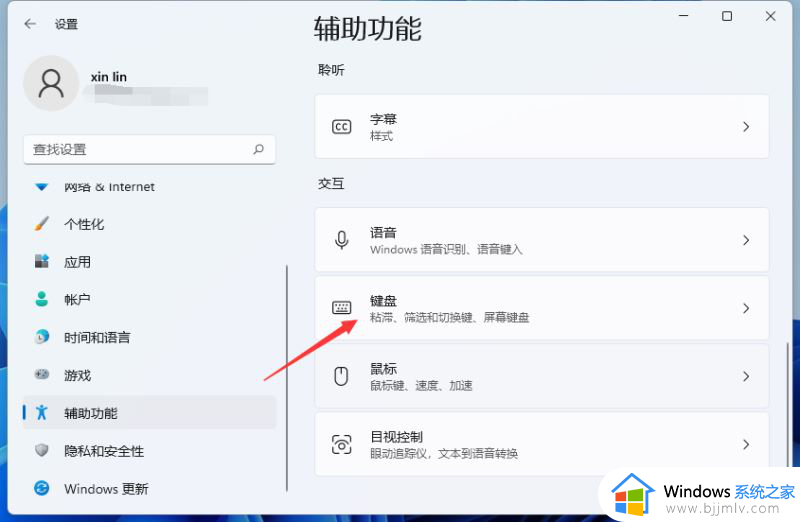
4、然后找到"屏幕键盘",将其右侧的开关按钮打开。
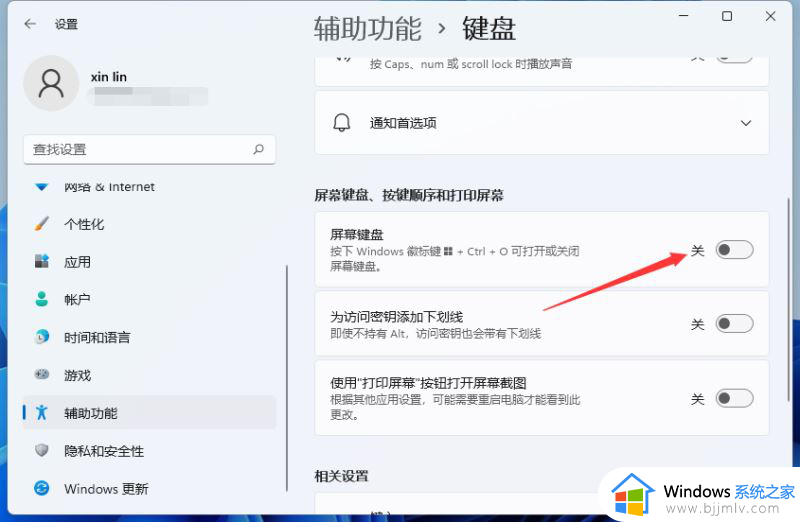
5、最后在桌面上就会出现一个键盘,我们可以使用鼠标进行操作。
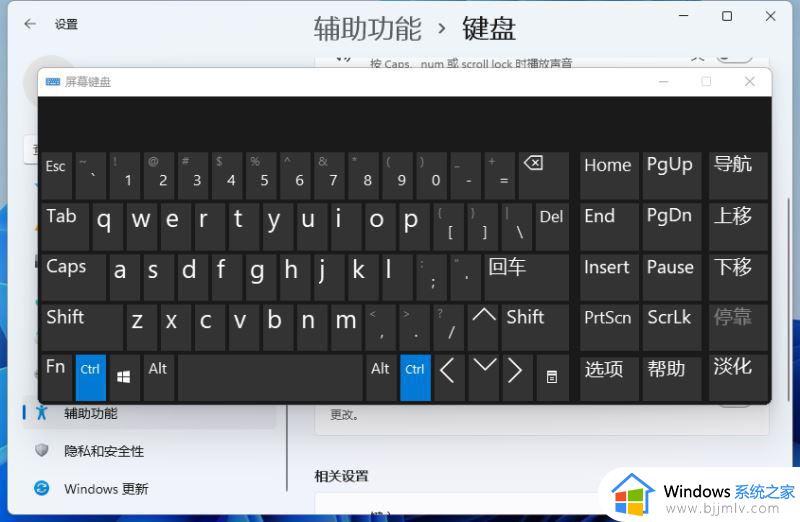
以上就是windows11打开虚拟键盘的方法的全部内容,还有不懂得用户就可以根据小编的方法来操作吧,希望能够帮助到大家。